基于NPS服务器的MAC地址接入认证(有线+无线)
Windows2012 NPS配置
windows 2012 nps配置
1.安装windows nps角色,安装网络策略服务器及主机凭据授权协议。
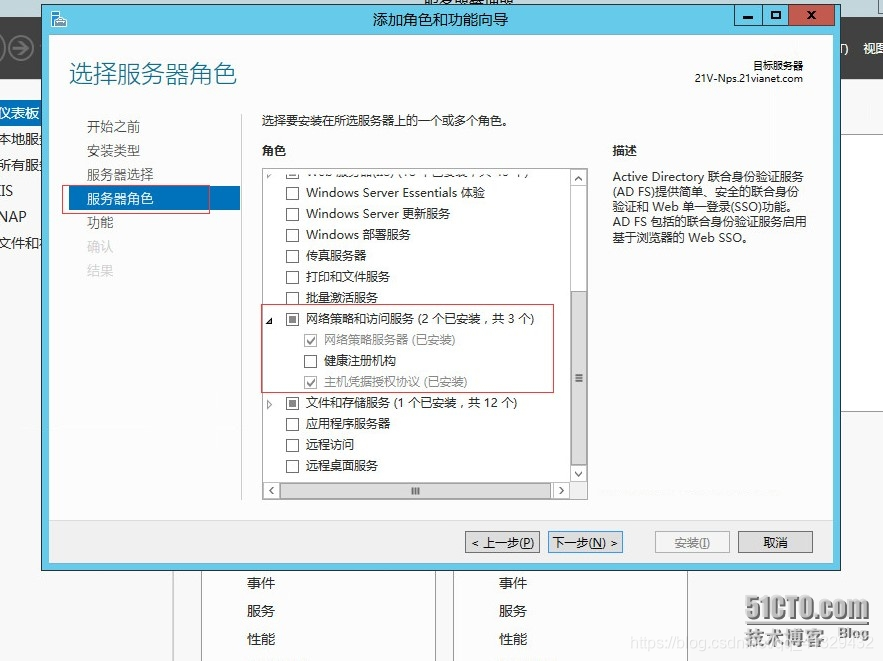
2、在RADIUS客户端中添加RADIUS客户端
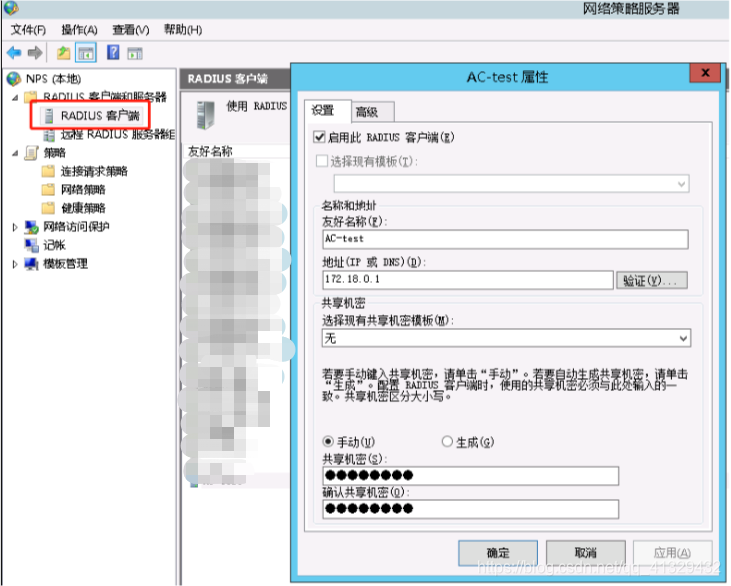
3、配置连接策略,连接策略匹配满足策略条件的连接请求。
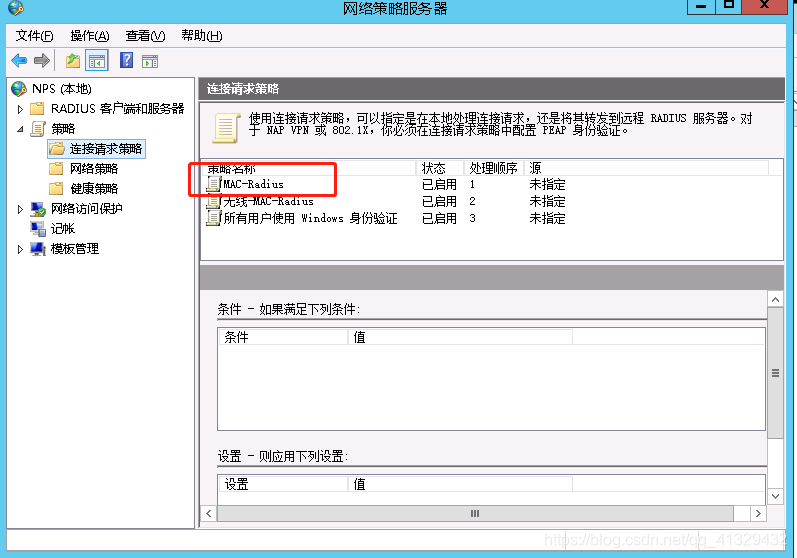
4、配置网络策略,网络策略条件匹配连接请求策略,并可对满足策略条件的连接下发配置。
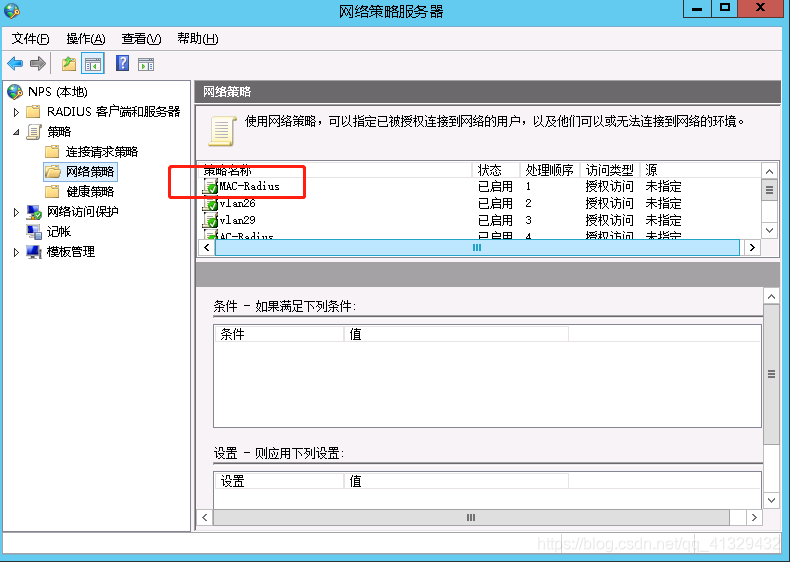
5、用户组匹配网络策略条件,可对不同用户匹配不同的网络策略,下发不同的配置。
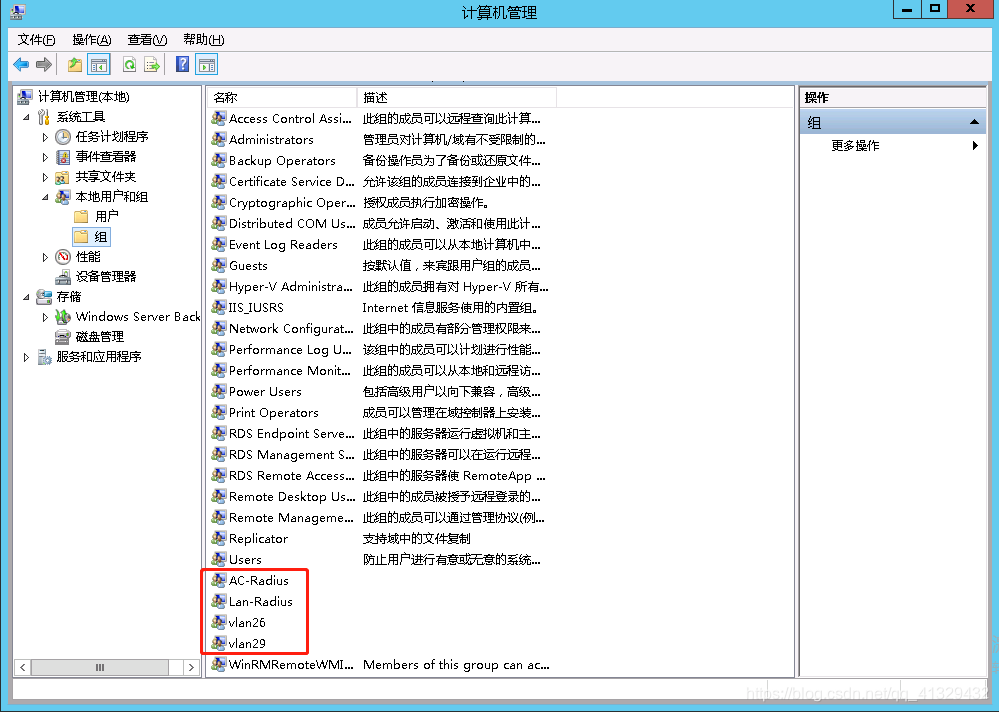
6、当进行无线网络的MAC地址认证时,约束条件中的连接隧道类型不要选中。
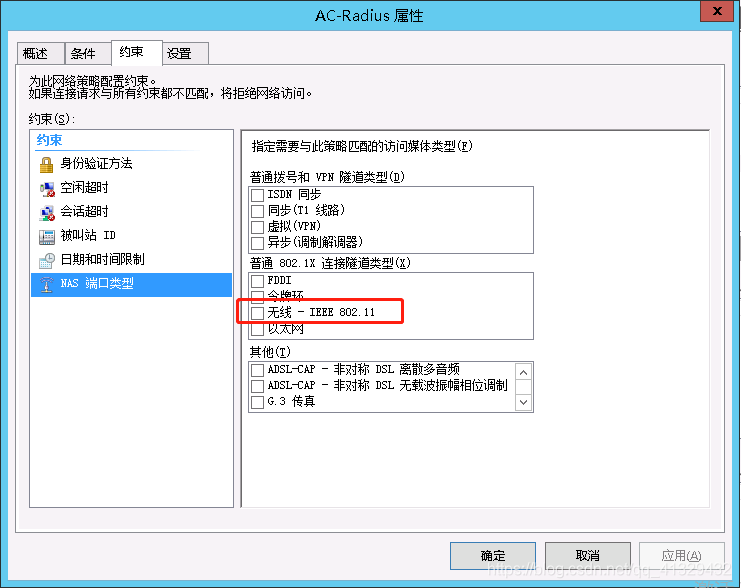
H3C 交换机端配置
1、创建radius模版
radius scheme test
primary authentication 10.248.31.66
primary accounting 10.248.31.66
key authentication si
key accounting
user-name-format without-domain
nas-ip 192.168.99.1
2、创建域
domain test
authentication default radius-scheme test
authorization default radius-scheme test
accounting default radius-scheme test
access-limit disable
state activeidle-cut disable
self-service-url disable
3、全局开启mac地址认证
mac-authentication
设置mac地址认证域
mac-authentication domain test
4、在端口下启用mac地址认证
interface GigabitEthernet1/0/1
mac-authentication





















 2117
2117











 被折叠的 条评论
为什么被折叠?
被折叠的 条评论
为什么被折叠?








